
|
В предыдущем посте я учил вас импортировать файл подкачки данные в текстовом формате. Сегодня я собираюсь представить три связанных ряда данных на одном графике рассеяния. |
Первое, о чем мы должны быть уверены, чтобы быть более гибкими с этой программой, - это расширение данных, с которым мы играем. Это правда, что мы можем выбрать серию графически, но когда у вас есть 1000 ячеек в каждом столбце, как в моем случае, вы в конечном итоге пишете первым.
Позже мы поймем, что можем построить график данных быстрее, выбрав нужные столбцы перед запуском инструмента построения графиков, но в целях обучения мы пропустим эту часть.
1. Разместите данные
Здесь вы можете увидеть, как я подготовил столбцы с их заголовком. Я также разделил лист по горизонтали, чтобы все время видеть данные (слева), а также у меня есть раздел, в который я вставлю график (справа).
Я намерен создать график типа XY, в котором я буду использовать 3 квадранта:
- В (X> 0, Y> 0) я построю столбец Y по сравнению с X.
- В (X <0, Y> 0) я буду представлять Y в сравнении с X-1.
- В (X> 0, Y <0) я буду представлять Y-1 в сравнении с X.
2. Инструмент «Графика»
Доступный с панели инструментов или из меню «Вставка», он упрощает создание столбцов, полос, секторов, линий, дисперсии и т. Д.
В моем случае я создам диаграмму рассеяния XY со сглаженными линиями, учитывая большое количество точек на моем графике.
3. Диапазон данных
Если мы нажмем «Далее», мастер позволит нам выбрать «диапазон данных», с которым мы будем работать. Как я уже упоминал ранее, мы можем предварительно выбрать области нашей таблицы, которые мы хотим построить. Этот диапазон данных может содержать несколько разделов одного рабочего листа. Для простоты мы пропустим этот шаг (создание графика не обязательно).
4. Ряд данных
На нашем графике линиями будет представлена каждая из серий данных, определенных на этом шаге.
В моем случае я назвал их a, b и c, следуя порядку квадрантов, который я упомянул выше.
Чтобы выбрать желаемый диапазон значений X или Y, мы можем нажать на поле справа, которое минимизирует диалоговое окно и позволит нам выбирать поля вручную.
Чтобы не увековечивать нас понижающие ячейки, укажем вручную по номенклатуре:
$ имя листа. $ столбец $ начальная ячейка: $ столбец $ конечная ячейка
В случае моего файла Calc (.ods) данные находятся на листе с именем «UsemosLinux», значения X и Y представляют собой ячейки с 3 по 1002 столбца K и J соответственно.
5. Графические элементы
Наконец, на этом последнем шаге мы можем настроить эстетику графики. Как и все, что было сделано до сих пор, его можно изменить позже.
6. Ретушь
Вот и наш график.
Хотя Libreoffice значительно продвинулся по сравнению со своим предшественником OpenOffice, обработка графики все еще может быть улучшена (и это уже намного лучше, чем было). Учитывая мое полное незнание, я собираюсь приписать это отображению Calc: синяя линия несколько размыта, но она быстро решается, как только мы настраиваем размер графика:
График должен быть более интуитивным, поэтому я изменю формат осей. Чтобы внести какие-либо изменения, просто щелкните объект, который мы хотим изменить, будь то весь график, серия данных, оси или легенда.
Наконец, я экспортирую график, чтобы сохранить его за пределами электронной таблицы и иметь возможность использовать в других документах. Здесь важно правильно настроить размер и разрешение изображения, но для этого урока это уже есть.
Заключение
В наши дни мне приходится бороться с огромными электронными таблицами Office 2013. Как хороший любитель свободного программного обеспечения, я пользуюсь возможностью работать с Calc, как никогда раньше. Libreoffice - отличная альтернатива, даже со всеми ее возможными минусами. Не сомневайтесь, научитесь с ним работать.
После загрузки в него файлов Office 2013 я был очень приятно удивлен, ведь на нем выпущено не так много FUD. Это правда, что некоторые функции, которыми пользуются опытные пользователи Excel, сильно отстают, но для стандартного использования электронной таблицы у нас есть в Calc бесплатная альтернатива, бесплатная и всегда доступная одним щелчком мыши для ВСЕХ наших систем.
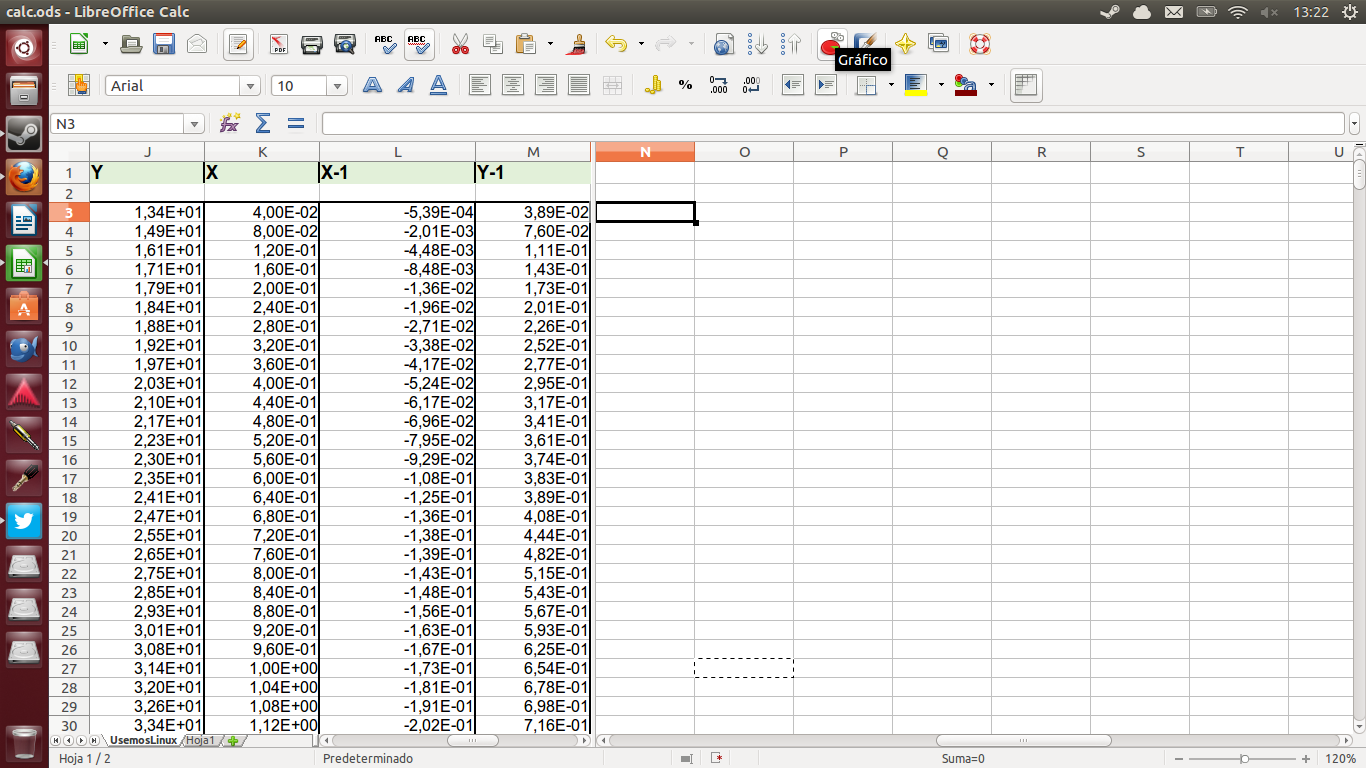
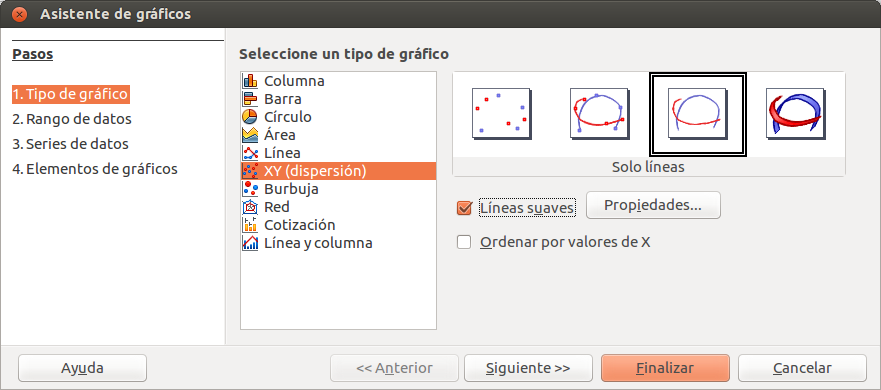
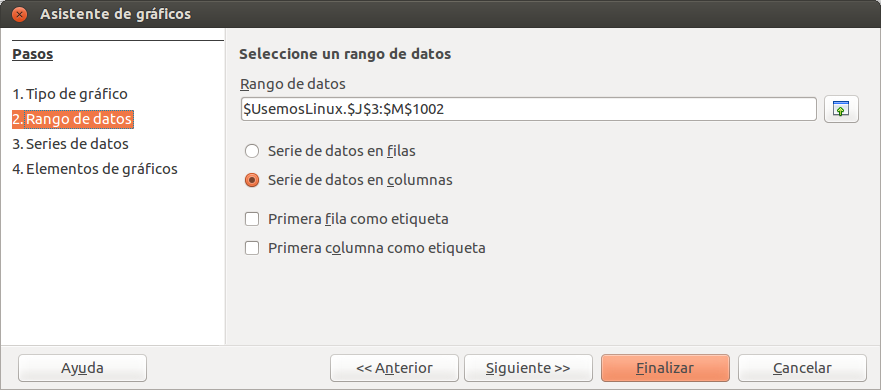
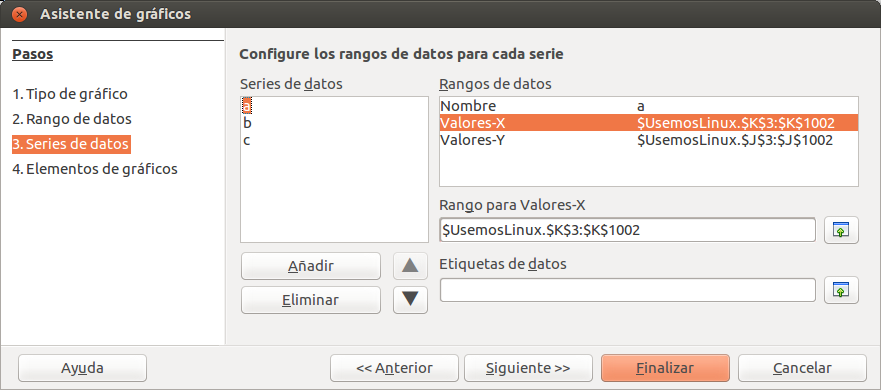
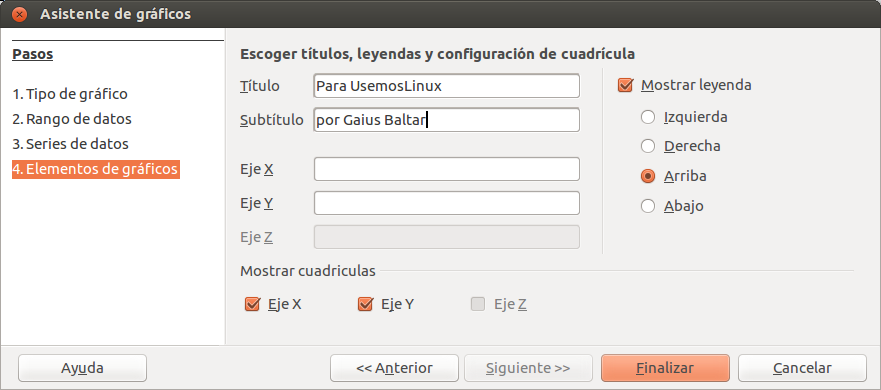
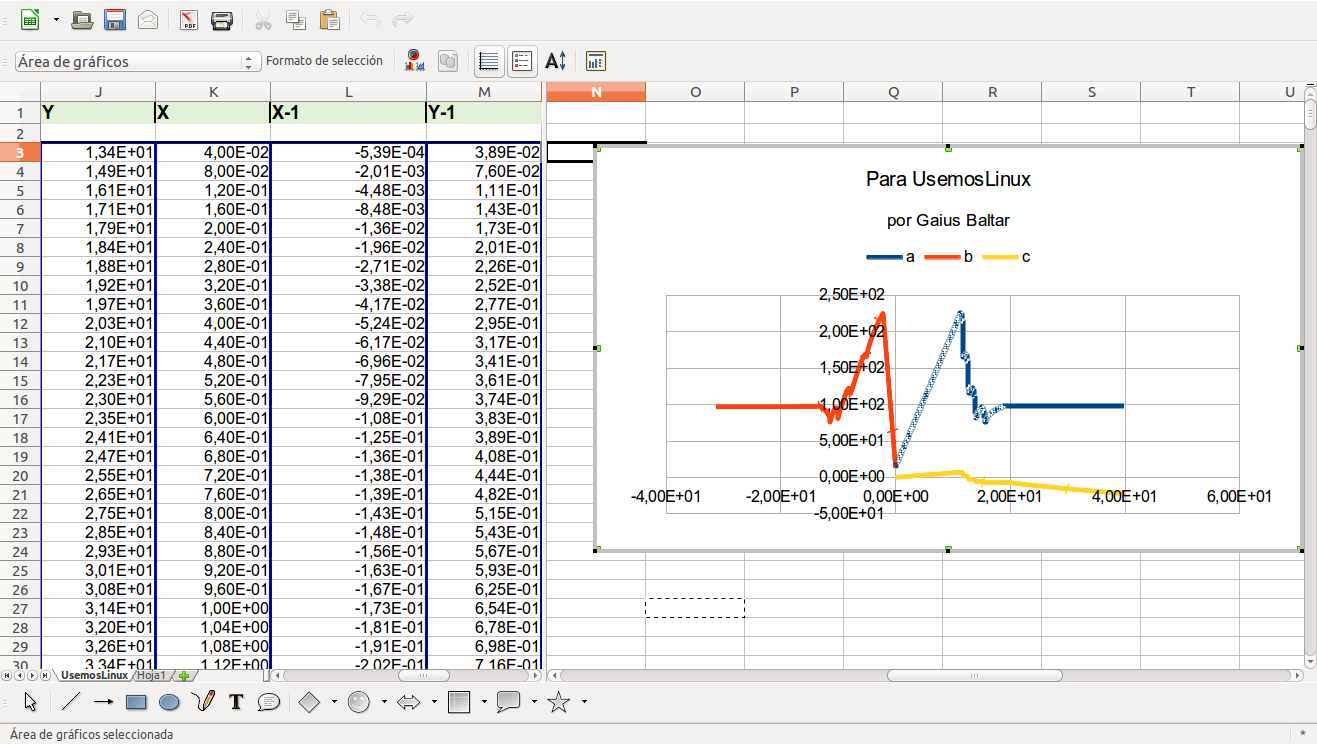
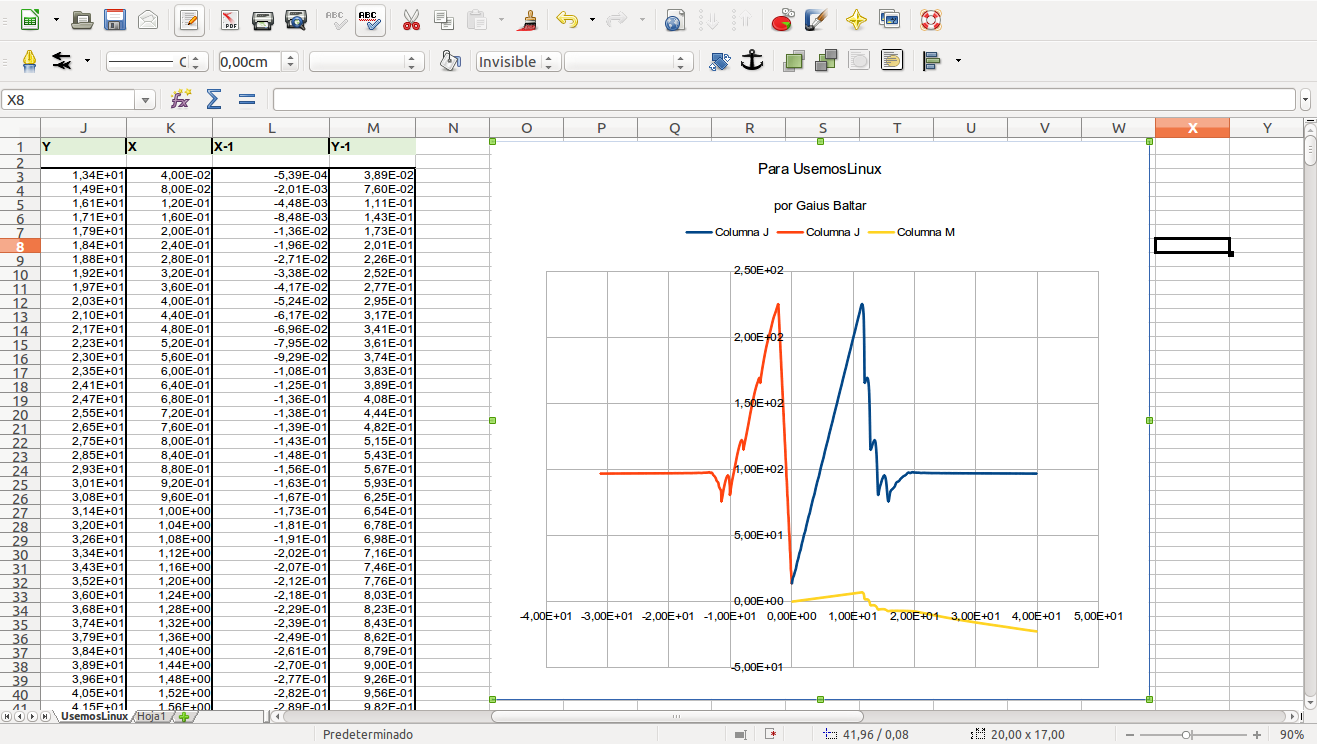
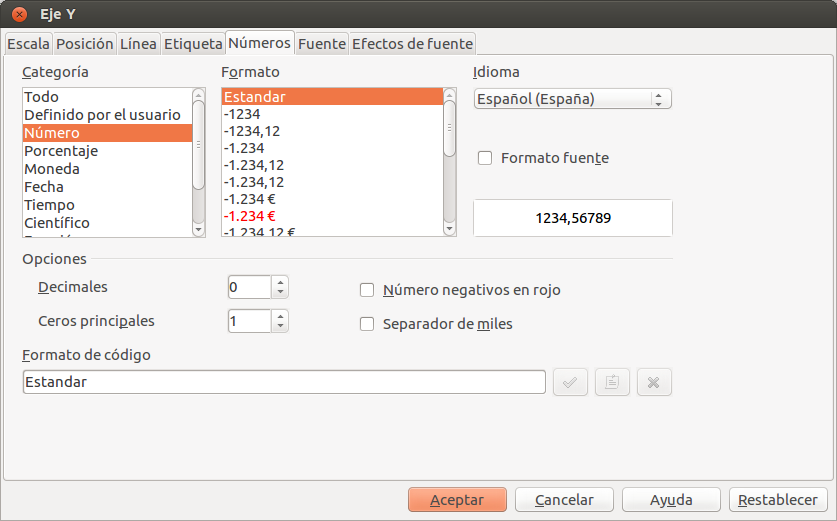
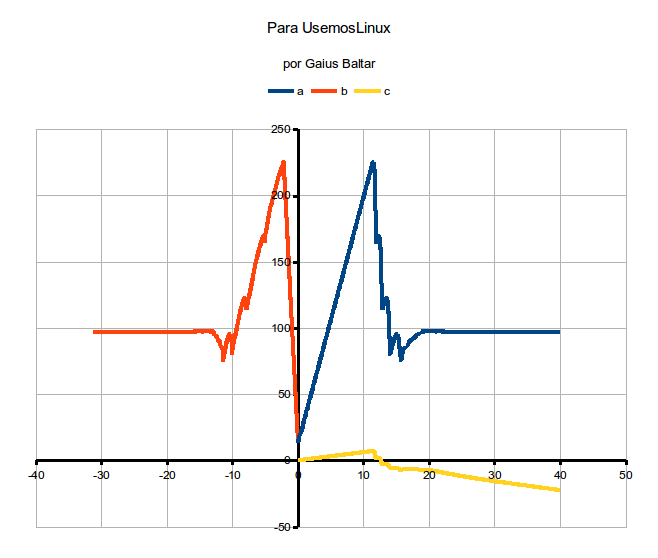
Макросы можно использовать вечно (это происходит из OpenOffice). Проблема в том, что OpenOffice работает со своим собственным BASIC, который отличается от MS Visual Basic, поэтому есть некоторые элементы, которые между ними различаются.
Вы должны знать, что мне нравятся такие статьи в блогах о Linux. Это гораздо полезнее, чем «пламя», к тому же ваш текст очень четкий и лаконичный. Приветствие.
Эй, а вы уже пробовали версию M $ Office для Китая клонировать в Linux (по крайней мере, в Ubuntu). Подходит ли она для опытных пользователей офиса или это просто еще одна версия офисных приложений Linux ???
http://www.omgubuntu.co.uk/2013/05/microsoft-office-clone-wps-updates-interface-improves
Я не работал с LibreOffice в течение долгого времени, но когда я это сделал, я перестал его использовать в пользу Excel из-за проблемы личных макросов ... вы устранили эту проблему или она все еще непригодна для использования?
http://www.educadictos.com/b/%C2%BFhay-vida-despues-de-la-hoja-de-calculo/
Спасибо тебе 😉
Таблицы могут быть «встроены» на страницу разными способами, что делает каждую из них уникальной. Вы пробовали вставить эту информацию в текстовый файл, а затем импортировать его, как если бы это был .csv или аналогичный? Учебник, на который я ссылаюсь в начале этого поста, следует процессу, аналогичному тому, который я сделал для получения каталога библиотек пару лет назад.
Если у вас не работает, найдите меня по электронной почте, и мы рассмотрим ваш конкретный случай 😉
Круто ^. ^ Спасибо за урок.
Поскольку вы, похоже, работаете с тысячами столбцов, как я, я хочу воспользоваться этой возможностью, чтобы спросить вас.
В настоящее время я использую MS, потому что не смог найти решение в Calc.
В своей работе я в основном копирую таблицы с таможенных страниц, которые открываю из проводника, и вставляю их в MS Office, Excel распознает расположение таблиц и оставляет их в том же порядке, что и оригинал.
Когда я пытался сделать это из Chrome в Calc, он не копирует порядок, то есть отображается в одной ячейке. а мне нужен исходный порядок без форматирования.
Поскольку это повторяющаяся работа со многими таблицами, я не могу редактировать ячейку за ячейкой, знаете ли вы какое-либо решение для этого?
Это не необходимость учиться, это смывание многомесячной работы в унитаз. Имейте в виду следующее: во всех компаниях, в которых я работал, использовался MS Excel в разных версиях, и моей задачей в первые недели всегда было создание личных макросов, чтобы сэкономить как можно больше работы в будущем. .
Я не отказываюсь менять таблицу, мне нравится LibreOffice Calc (больше, чем Openoffice), это скорее «отсутствие желания снова работать над тем, что я уже сделал» ... Если бы совместимость была полной, я бы взял Excel как должное.
Visual Basic - это проприетарный язык, поэтому полная совместимость не может быть достигнута с продуктом GPL.
Проклятье Microsoft!
Раньше это было больше пробовать все, что я поймал группой ... сегодня я доволен своим выбором, и я обычно не хочу пытаться, я предпочитаю научиться использовать то, что у меня есть.
Конечно, если у меня появится припадок, я без колебаний скажу вам «как дела». На днях запрограммировали альтернативу Google Docs с java за 24 часа ... xD
Храбрый говно MovieMaker ... идея была неплохая, а когда работает - круто ... проблема в том ... «когда работает».
Счастливы, когда ты работаешь с их программами, черт возьми, когда не делаешь. Исключение составляет MovieMaker, всегда чертовски. xD
Я думаю, проблема не в calc, если не в chrome, попробуйте то же самое, но из firefox!
Макросы Excel и макросы calc, похоже, имеют другой язык, хотя это кажется шуткой, вы должны попытаться создать макрофункции из одного и того же calc, а не импортировать Excel, чтобы вы знали, что они осуществимы в любой программе / пакет автоматизации делопроизводства.
При вычислении линейной регрессии по диаграмме рассеяния иногда приходится заставлять линию проходить через начало координат, можно ли это сделать? Я помню, что в MSOffice это было возможно, но я не могу найти эту возможность в Libreoffice.
Это далеко от моих претензий, но, если смогу, я буду следить за этим. 😉
Спасибо за сообщение. Что меня по-прежнему очень разочаровывает в Open и LibreOffice, так это низкое качество их инструментов построения линий тренда и кривых, основанных на представленных здесь диаграммах разброса. Это продвинутые аспекты, в которых, я думаю, этим офисным пакетам предстоит пройти долгий путь по сравнению с Microsoft Excel. Я вижу, что они сосредоточили свои цели на тривиальных улучшениях интерфейса, той или иной функции, исправлении некоторых ошибок, что я считаю отличным. Но они очень упустили из виду более важные продвинутые аспекты, которые и задают тон. Расширенные инструменты решателя, сводные таблицы, линии тренда для точечных диаграмм, условные форматы с использованием столбцов, символов и другие, помимо других дополнительных тем. Я заметил, что они выпускают и выпускают версии с небольшими изменениями, но в глубине души это одно и то же. Как говорят в моей стране, сыра на тостах не встретишь. Мне нравится бесплатное программное обеспечение, но из-за моей профессии инженера и того факта, что я считался продвинутым пользователем Excel, я не вносил изменений в эти офисные пакеты, потому что они оставлены в продвинутых аспектах.
очень хорошо